
Inhoud
Photoshop-filters zijn plug-ins die kunnen worden gebruikt om visuele effecten aan afbeeldingen toe te voegen. Sommige filters zijn meestal vooraf geïnstalleerd, zoals "Sharpen", "Blur" en "Distort", maar het is mogelijk om vele andere van internet te downloaden. Nadat u ze correct hebt toegevoegd, zou u ze moeten vinden in het menu "Filters" van Photoshop.
Stappen
Methode 1 van 3: De filters laten zakken
Download de filters op internet met behulp van sites met downloadlinks. Sommige sites bieden gratis filters, terwijl andere hoge kosten in rekening brengen of zich specialiseren in een specifiek visueel thema.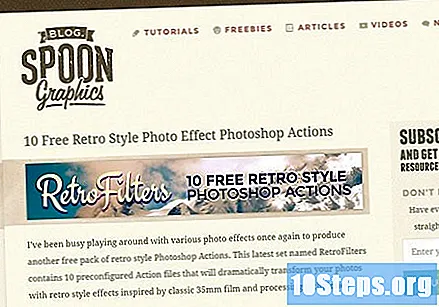
- Smashing Magazine: dit online magazine heeft een lange lijst met Photoshop-plug-ins en filters in alfabetische volgorde.
- Speckyboy: dit designmagazine heeft een lijst met de 25 beste gratis plug-ins en filters voor Photoshop.
- Tripwire Magazine: het tabblad "Design" in het digitale tijdschrift heeft een artikel met meer dan 200 links voor het downloaden van filters en andere beeldverbeteringen voor Photoshop.
- Auto FX-software: deze site verkoopt filters die kunnen worden gegroepeerd in goedkopere pakketten. De kosten van sommige filters kunnen hoog zijn, maar ze zijn van hoge kwaliteit. De aankoop wordt aanbevolen voor professionals en bedrijven die met kunst werken.
Methode 2 van 3: De filters installeren
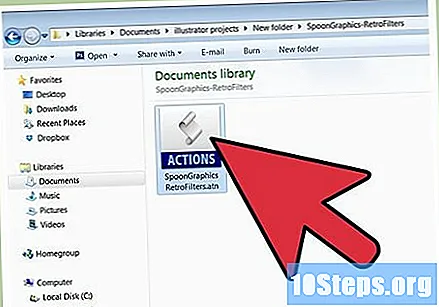
Sla de gewenste filters op uw computer op met behulp van de downloadlinks van de website van uw keuze.
Ga naar de map waar u het gedownloade filter heeft opgeslagen, klik er met de rechtermuisknop op en selecteer "Kopiëren" in het menu.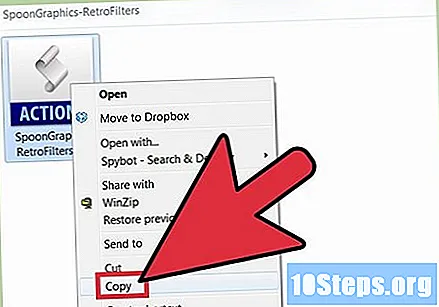
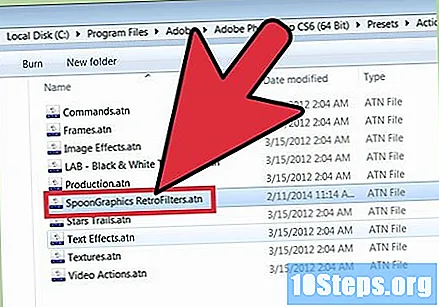
Zoek naar de map "Plug-ins" of "Plug-ins" van Photoshop. Dit is waar u Photoshop-filters moet toevoegen. Lokaliseer het door deze stappen te volgen.- Ga naar de belangrijkste harde schijf van uw computer door op "Deze computer" te klikken. De hoofdschijf is de schijf waarop het besturingssysteem is geïnstalleerd (meestal aangeduid met de letter "C:").
- Open de map "Program Files".
- Dubbelklik op de map "Adobe".
- Zoek de map "Plug-ins" of "Plug-ins" in de map "Photoshop".

Open de map met plug-ins, klik er met de rechtermuisknop op en selecteer de optie "Plakken".
Methode 3 van 3: Filters toepassen op afbeeldingen
Start Adobe Photoshop of start het opnieuw als het al open is.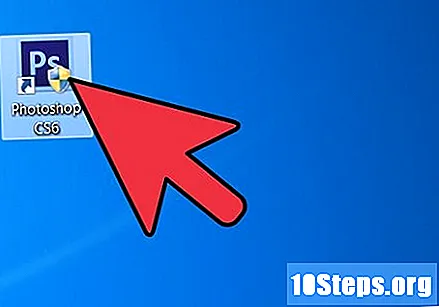
Open de afbeelding waarop u het filter wilt toepassen.
Open het menu "Filters". Naast de vooraf geïnstalleerde filters zou er een lijst moeten zijn met de nieuwe filters. Nieuwe staan meestal onderaan de lijst.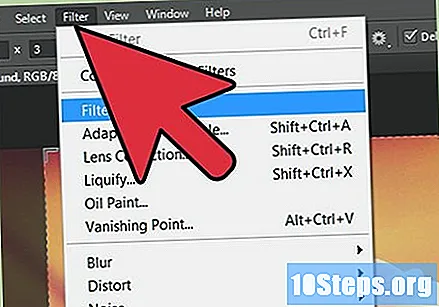
Klik op het filter dat u op de afbeelding wilt toepassen. Hiermee wordt het visuele effect dat aan het filter is gekoppeld, op de afbeelding toegepast (als u bijvoorbeeld het filter "Retro-vintage" selecteert, ziet uw foto eruit als een oude foto).
Tips
- Het is mogelijk om filters toe te passen op delen van een afbeelding door een selectie te maken voordat u deze aanbrengt. De filtereffecten zijn alleen zichtbaar in het geselecteerde gedeelte van de afbeelding.


